TP-Link TL-MR3420 Список сумісних модемів, налаштування з 3G/4G Модем

- 3693
- 894
- Manuel Smith
TP-Link TL-MR3420: Список сумісних модемів, налаштування з 3G/4G Модем
TP-Link TL-MR3420-це маршрутизатор, який давно на ринку, і який став популярним насамперед завдяки підтримці 3G/4G модемів. На додаток до того, що ви можете підключити звичайний кабельне Інтернет за допомогою закрученої пари до цього маршрутизатора, він також має порт USB для підключення 3G/4G модемів. До речі, у USB TP-Link TL-MR3420 Порт використовується лише для модемів. Флеш -диск, жорсткий диск або принтер не можна підключити до нього. Якщо вам потрібен маршрутизатор з універсальним USB-портом, так що модеми підтримували та приводили, то подивіться на нову модель TP-Link Archer C2. До речі, я написав подібну статтю про нього: TP-Link Archer C2 та 3G/4G USB-модем.
Ця стаття розповість про маршрутизатор TL-MR3420 та його сумісність з USB-модемами різних операторів України та Росії. Основна проблема полягає в тому, що TP-Link TL-MR3420 (як і будь-який інший маршрутизатор) може не працювати з усіма модемами та операторами. І перш ніж купувати цей маршрутизатор, ви обов'язково повинні перевірити його на сумісність з вашим модемом. А ще краще, виберіть модем зі списку сумісних для цього маршрутизатора (якщо ви плануєте його придбати або вже придбали). Може виявитися, що після покупки, підключення модему та налаштування, маршрутизатор просто не побачить модему або відмовляється підключитися до Інтернету.

Є така каша з цими модемами. Деякі працюють, інші - ні. Підтримка певного модему також може залежати від апаратної версії та прошивки маршрутизатора. Якщо ви прочитали відгуки про TL-MR3420, то здебільшого виникають лише питання: "І це буде працювати з цим модемом", "і цей модем підтримується" і t. D. У цій статті я покажу, як переглянути список сумісних модему, як ще я можу перевірити сумісність, я спробую зібрати список модемів, з якими цей маршрутизатор точно працює, і я сподіваюся на вашу підтримку. Поділіться в коментарях з інформацією, напишіть з яким модем все заробило, і яка апаратна версія маршрутизатора.
Як перевірити, чи сумісний модем з TP-Link TL-MR3420?
На офіційному веб-сайті TP-Link є списки сумісних модемів, особливо для цього маршрутизатора. Там все дуже плутається. Тепер я покажу, як переглянути ці списки. Вони різні для України та Росії.
Це може стати в нагоді: Wi-Fi маршрутизатор для модем USB 3G/4G. Як вибрати право? Важливий момент! Якщо Модем знаходиться у списку сумісних, Тоді немає 100% гарантії, що все спрацює. Я вже писав вище, що багато залежить від прошивки та апаратної версії. Так, і прошивка модемів може змінюватися.Але якщо У списку сумісних немає модему, Тоді це не означає, що це не підтримується TL-MR3420. Просто цей модем не перевірявся на TP-Link. 1 Як я розумію, потім перевірити модеми Українські оператори Потрібно перейти за посиланням http: // www.ТП-Лінка.UA/RU/Завантажити/TL-MR3420_V2.HTML#Compatibolyity, виберіть свою апаратну версію маршрутизатора (це вказано знизу маршрутизатора, якщо ви ще не купили його, ви можете уточнити у продавця, яку апаратну версію вони мають). Далі, на вкладці Сумісність, натисніть на посилання "Список сумісних 3G/3.75 г USB -модемів ".
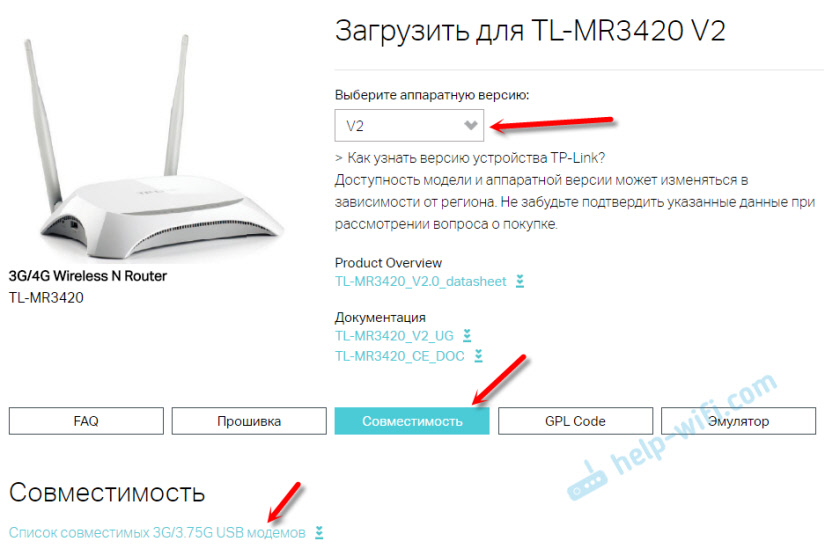
Ми зберігаємо файл на комп’ютері, відкриваємо його через Excel і шукаємо необхідний модем у списку.
2, якщо у вас є Модем російського оператора, Потім перейдіть за посиланням http: // www.ТП-Лінкру.Com/Завантажити/TL-MR3420_V2.HTML#Символі. Таким же чином, вибравши апаратну версію маршрутизатора, перетинаємо посилання на вкладці Сумісність.
Відкриється список сумісних модемів. Де вказана модель модему, оператор і t. D. Також уважно прочитайте інформацію, яка знаходиться на початку сторінки.
З якими модемами саме працює?
Точно працює з Verizon USB720. Це український провайдер Intelcom. Він також повинен працювати з Huawei EC 306.
Моделі, які я знайшов у відгуках (я не можу гарантувати сумісність): Verizon UM150-VW, LGVL600, Huawei E1550, Sierra598u, Pantech UM-185, Huawei E352, Novatel UM190, Pantech UM150.
Насправді, TP-Link TL-MR3420 підтримує багато модемів.
Як налаштувати TP-Link TL-MR3420 за допомогою USB-модему 3G/4G USB?
Дуже просто. Я писав про це у статті: Як підключити USB-модем 3G/4G до Wi-Fi Router TP-Link. На прикладі налаштувань TP-Link TL-MR3220. Там все те саме.
Коротка інструкція щодо прикладу TL-MR3420:
Увімкніть маршрутизатор. Ми підключаємо до нього USB -модем. Ми підключаємось до мережевого кабелю або через Wi -Fi з пристрою, з якого ми будемо налаштувати.

Ми переходимо до налаштувань маршрутизатора в 192.168.0.1. Або відповідно до цієї інструкції.
У розділі "Мережа" (WAN) - "3G/4G" Ми бачимо, чи маршрутизатор визначив наш модем, тоді ми вибираємо країну, оператора та підключаємось до Інтернету. Якщо з'єднання встановлено, то ми зберігаємо налаштування.
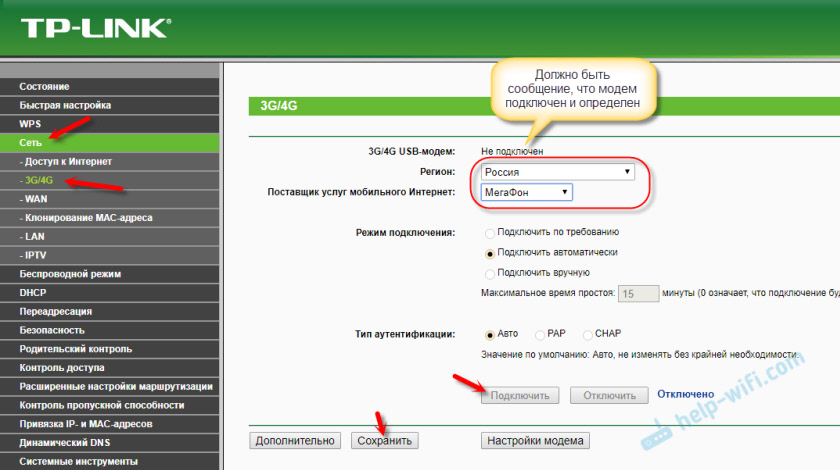
Якщо постачальник не знаходиться у списку, то номер, ім'я користувача та пароль встановлюють вручну.
Що робити, якщо TP-Link TL-MR3420 не визначає модем і не підключається до Інтернету?
Є багато варіантів, вважайте найпопулярніші:
- Якщо ви підключите модем за допомогою схвалення USB, то підключіться безпосередньо. Без подовжувача.
- Оновіть прошивку маршрутизатора TL-MR3420. Якщо ви оновили, а модем точно не визначається, спробуйте поставити іншу програмну програму. Ще більше. Це дуже часто допомагає.
- Напишіть на підтримку TP-Link. Детально опишіть все. Вкажіть апаратну версію маршрутизатора, модель модему, оператора. Можливо, вони скажуть вам, яку програмну програму встановити, або надішле вам файл для смітника для вашого модему.
- Якщо модем визначається, але немає підключення до Інтернету, то спочатку перевірте, чи є з'єднання через модем з комп'ютера. Переконайтесь, що ви правильно вказали параметри в налаштуваннях маршрутизатора. І чи є покриття вашого оператора на місці, де встановлюється маршрутизатор.
На цьому все. У коментарях ви можете задати свої запитання, і, звичайно, ділиться корисною інформацією про цей маршрутизатор. Сподіваюся, вам вдалося налаштувати все, і все працює нормально. Всього доброго!
- « TP -LINK RE305 - Огляд та інструкції щодо налаштування. Мережа Wi-Fi без мертвих зон
- Маршрутизатор Netis WF2419E не бачить мережевого кабелю Інтернет -провайдера »

